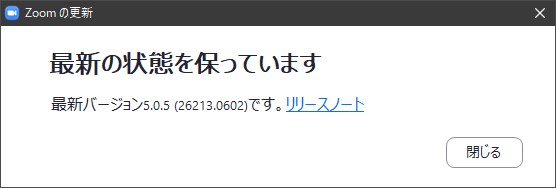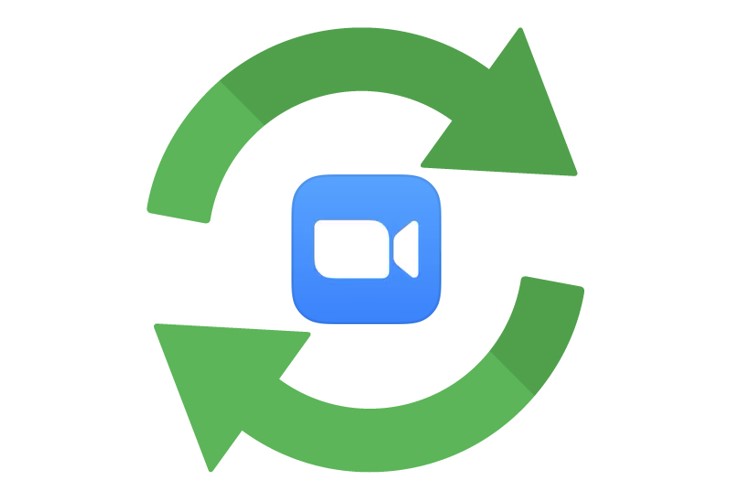オンラインセミナーや打ち合わせなどでZoomを使う機会が増えてきています。
オンラインセミナーの案内メールなどで「Zoomは最新バージョンをご利用ください」といった注意が記載されていることがないでしょうか。
Zoomの利用者が増えた影響から、セキュリティーを強化するなどのアップデートがたびたび行われているためです。
最新バージョンでないと利用できない機能があるなど不具合が生じる可能性もあるので、Zoomを利用する前には確認して、最新バージョンでない場合はアップデートしておきましょう。
Zoomを最新バージョンにアップデート(更新)する方法をお伝えします。
Zoomを最新バージョンにアップデート(更新)する
↓Zoomのホーム画面右上にあるアカウントのアイコンをクリックします。
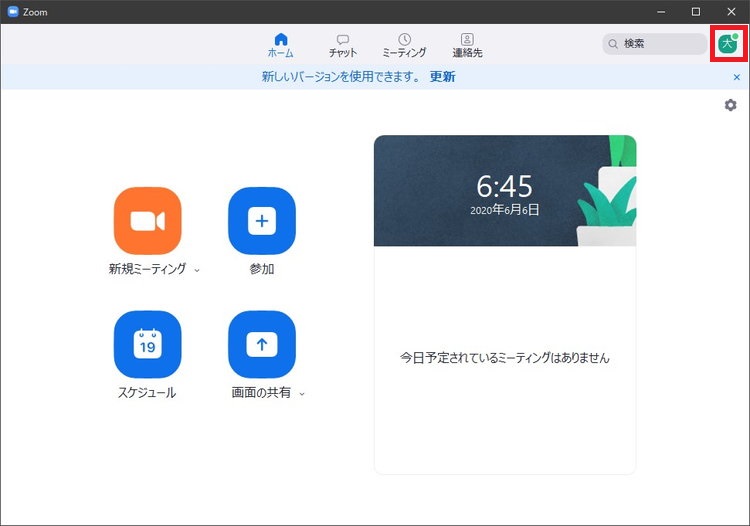
↓メニューが表示されたら「アップデートを確認」をクリックします。
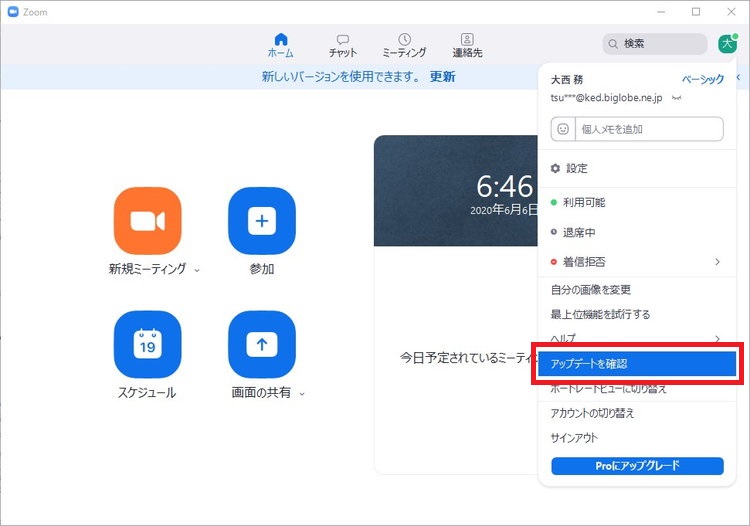
↓新バージョンが利用可能な場合は「更新可能!」と表示されるので「更新」ボタンをクリックします。
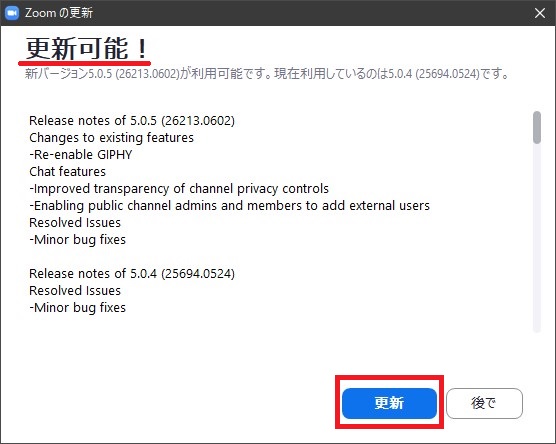
↓アップデートがスタートします。
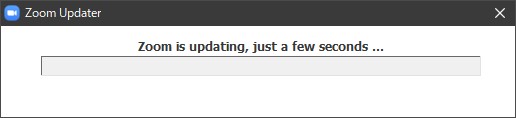
↓これでZoomが最新版にアップデートされました。